
Iidesktop ezibonakalayo zisisixhobo esihle sokucwangcisa ngcono umsebenzi wethu ngekhompyuter kwiimeko ezahlukeneyo. Kuhlelo olutsha lwenkqubo yokusebenza yeMicrosoft, unokwenza ezininzi kangangoko ufuna. Kule post siza kubona uyitshintsha njani idesktop windows 11 kusetyenziso ngalunye oluthile esiza kulunika ikhompyuter yethu.
Ngokusisiseko lo ngumsebenzi osele ukhona kuguqulelo lwangaphambili lweWindows, kodwa ngoku uphuculwe, njengabanye abaninzi (bona Windows 10 vs Windows 11: umahluko ophambili). Siza kuhlalutya konke oku ngezantsi:
Iidesktop ezibonakalayo: yintoni na?
Sonke sazi kakuhle ukuba i-Windows interface injani: isikrini esiphambili, iflethi okanye nomfanekiso ongasemva. Kuyo, ii-icon ezitshiyeneyo zeefayile ezahlukeneyo kunye neenkqubo. Yinto esiyibizayo desktop.
Xa sisebenza kunye nezicelo ezininzi ngexesha elinye, loo desktop iba ngumbhodamo kwaye ixinene. Anelanga kwinto esifuna ukuyenza. Ukuphendula le ngxaki, iWindows yenze inkqubo yedesktop enenyani. Imalunga namandla lawula iidesktop ezininzi, nganye kuzo ineenkqubo ezithile ezivuliweyo okanye ezikhoyo. Umzekelo: sinokuba nedesika yokusebenzela, enye yokuzonwabisa, enye enezixhobo zethu zobuqu, njl.
Ekugqibeleni, imalunga nokukwazi ukuba neemeko ezahlukeneyo zokufumana kunye nokucwangcisa iinkqubo kunye nezicelo. Kunokuthiwa ingcamango iyafana naleyo yokudala amaqela ahlukeneyo eethebhu kwithu, nangona ithathwa kububanzi benkqubo yokusebenza.
Uyongeza njani idesktop ebonakalayo Windows 11
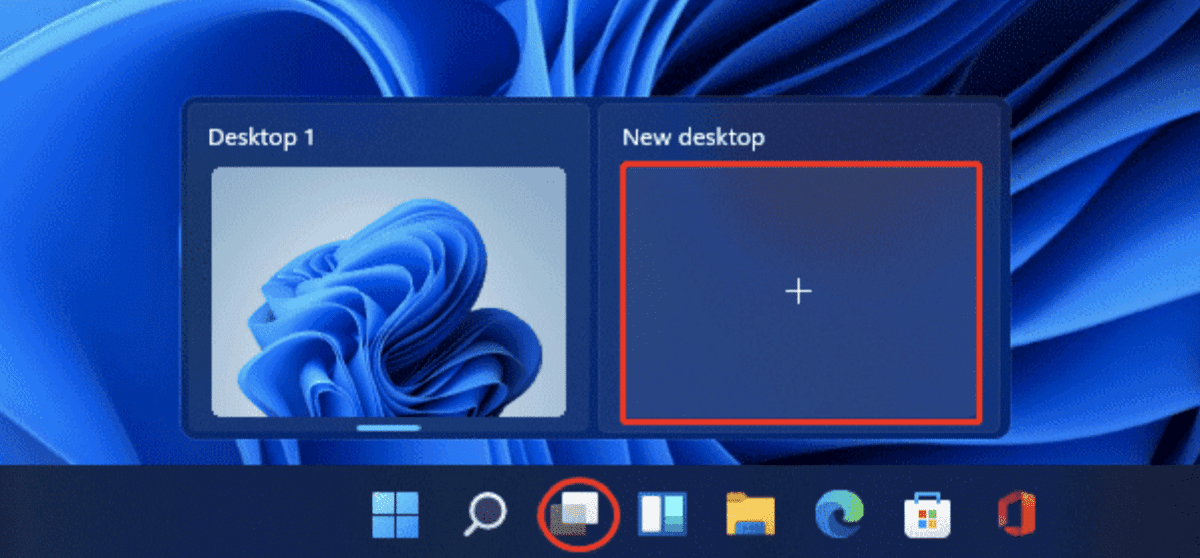
Uyongeza njani idesktop ebonakalayo Windows 11
Makhe sibone ukuba senze ntoni ukuze siqale yenza iidesktop ezahlukeneyo zenyani ngaphakathi Windows 11, ngoko kuqwalaselwe iimeko-bume ezahlukeneyo zokusebenzisa ikhomputha yethu. La ngamanyathelo ekufuneka uwalandele:
- Okokuqala sihambisa imawusi phezu kwe iqhosha lokujonga umsebenzi kwibar yomsebenzi (liqhosha ekunene phakathi kweWidgets kunye nee icon zokukhangela, njengoko kubonisiwe kumfanekiso ongentla). Ungasebenzisa kwakhona Windows + Tab isitshixo indibaniselwano ukufikelela olu khetho.
- Kwimenyu evelayo, nqakraza nje "Yongeza idesktop" kwimenyu engezantsi.
Umsebenzi kufuneka uphindwe rhoqo xa sifuna ukwenza idesktop entsha. Kwaye sinokongeza ezininzi njengoko sifuna, akukho mida. Nje ukuba yenziwe, sinethuba lokuba yila indawo ethile yomsebenzi ngamnye kubo. Umzekelo, singongeza iidesika zomntu ngamnye kwiiprojekthi ezahlukeneyo osebenza kuzo.
Ukufumana umbono okhawulezayo wento ekwidesktop nganye enenyani kwikhompyuter yethu, susa nje ikhesa yemouse phezu kweqhosha elithi "Task View" kwaye emva kwedesktop nganye evela kwimenyu ephumayo.
Igama kwaye ulungiselele iidesktop
Idesktop nganye entsha eyenziweyo iya kuthi ngokungagqibekanga ifumane igama legeneric kwiWindows. Nangona kunjalo, kukho ukhetho lwe nika amagama athile kwiidesika zethu ezintsha. Ngaloo ndlela siya kuzicwangcisa kakuhle. Ukuthiya ngokutsha iidesktop, yenza oku kulandelayo:
- Sihambisa isalathisi semouse phezu kweqhosha kwimboniselo yomsebenzi.
- Emva koko sicofa ekunene kwi-desktop ekhethiweyo kwaye ukhethe "Qamba ngokutsha" ukhetho.
- Emva koko, sibhala igama esifuna ukubiza ngalo i-desktop.
Ukongeza ekubizeni iidesktops ezintsha, Windows 11 isinika ithuba lokuba beka iphepha lodonga eyahlukileyo nganye, ukuze bahlule ngcono. Ingcamango yeyokuba azibukeki ngokufanayo kuthi zonke.
Ukutshintsha i-aesthetics yedesktop kufuneka ucofe iqhosha lasekunene kwiwallpaper yedesktop. Kwimenyu evelayo, kufuneka ukhethe u-"Umntu" ukhetho apho sinokukhetha khona (kunye nefanelekileyo) iphepha lodonga lwaloo desktop.
Sebenza ngeedesktop ezininzi ngaphakathi Windows 11
Ngoku siyazi indlela yokuvelisa iidesktops ezintsha, lixesha lokuphendula umbuzo wendlela yokutshintsha i-desktop kwi-Windows 11. Kwaye kungekhona nje loo nto, kodwa nokufumanisa imisebenzi kunye neenzuzo ukuba olu phawu lwenguqu yamva nje yokusebenza. inkqubo isinika.
Hlela iidesktop ezinenyani
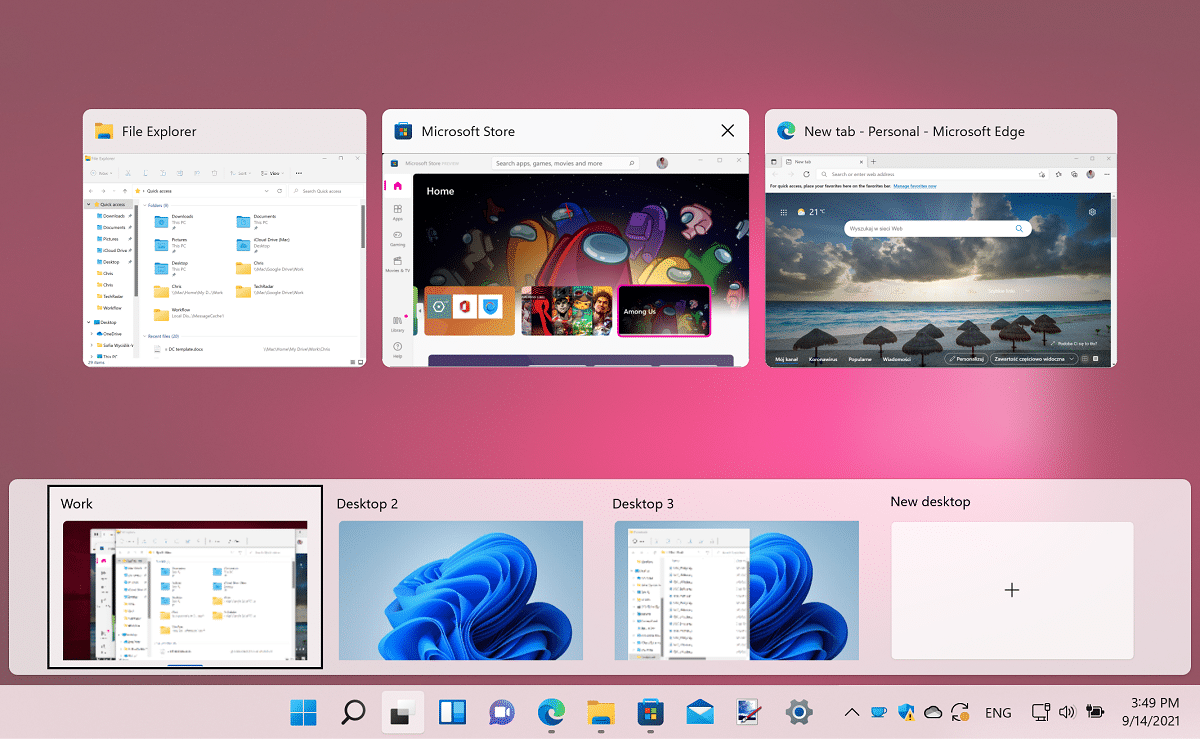
Uyitshintsha njani idesktop kwiWindows 11
I Windows 11 isikrini esibonakalayo sedesktop siyasebenza kwaye kulula ukuyisebenzisa. Ukuba sifuna uku-odola iidesika ezahlukeneyo ezenziweyo, esi sikrini sinokufikelelwa ngokudityaniswa kwebhodibhodi Windows + Tab.
Nje ukuba isikrini sivulwe, singakwazi tsala ngempuku iidesktop ezivela kuluhlu olusezantsi, kunye nokutshintsha ulandelelwano lwazo ngendlela enye esihambisa ngayo kwaye siodole iithebhu zomkhangeli zincwadi. Oko kulula.
Hambisa izicelo ukusuka kwenye idesktop ukuya kwenye
Umsebenzi osebenzayo ngokwenene xa usebenza kwimowudi yokwenza izinto ezininzi. Ukuhambisa izicelo ukusuka kwenye idesktop ukuya kwenye, kuluhlu olusezantsi lomjongi wedesktop kufuneka uhambise imouse phezu kwedesktop apho isicelo sisiwa khona. Phezulu kukho zonke iifestile ezivulekileyo apho, esinokuzenza tsala ngemouse kuyo nayiphi na enye idesktop kuluhlu.
Tshintsha phakathi kwe desktop ngokukhawuleza
Idesktop ebonisa isikrini isixhobo esikhawulezayo. Ngokomzekelo, ivumela ukuba sihambe ngayo, sisuka kwelinye icala siye kwelinye, ukusuka ekhohlo ukuya ekunene, ngaphandle kokuwavula. Kukho iindlela ezimfutshane ezimbini zebhodi yezitshixo esinokuthi sizisebenzisele oku:
- Isitshixo seWindows + Ukulawula + utolo lwasekunene ukuya kwidesktop enenyani ekunene.
- Isitshixo seWindows + Ukulawula + Utolo lwasekhohlo ukuya kwidesktop enenyani ekhohlo.
Vala idesktop enenyani ngaphakathi Windows 11
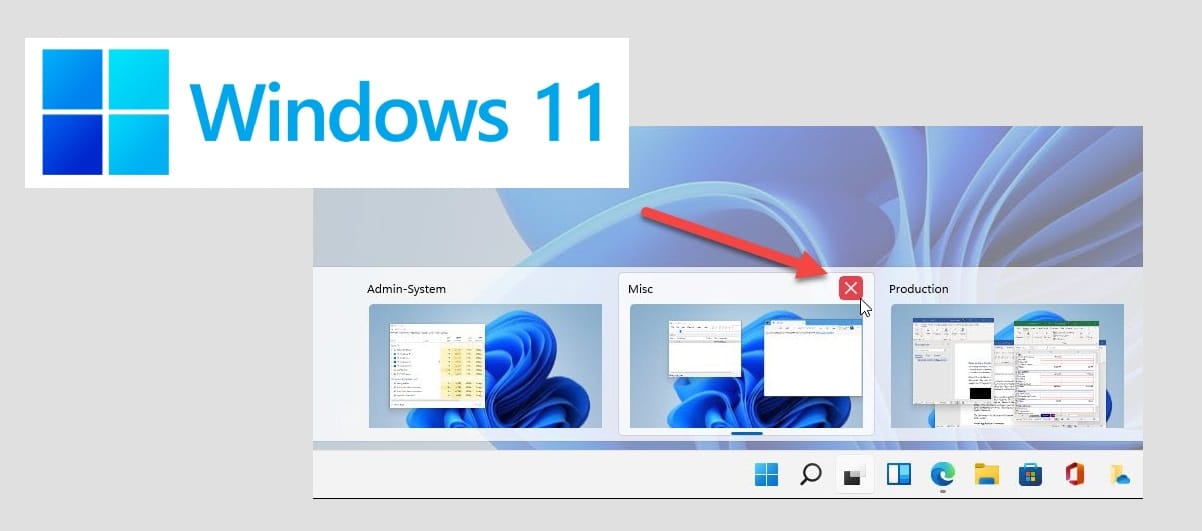
Uyitshintsha njani idesktop Windows 11: Vala idesktop ebonakalayo
Ukuba umsebenzi owawukhawulelwe sele uphelile okanye ngokukhawuleza siyaqonda ukuba asiyidingi i-desktop ethile, sinokukhetha ukuyicima ngaphandle kweengxaki. Kuba vala ngokusisigxina idesktop enenyani kwaye siyisuse kwimenyu yedesktop yethu, kufuneka silandele indlela efana naleyo isetyenziswa ukuvala ifestile yomkhangeli zincwadi. Amanyathelo alula:
- Ukuqala sicofa iqhosha kwimboniselo yomsebenzi.
- Emva koko sidlula imouse phezu kwedesktop esifuna ukuyivala.
- Ekugqibeleni sicofa ku "X" kwikona ephezulu ngasekunene yokujonga kuqala.
Enye indlela ethe ngqo yokuvala idesktop enenyani ngaphakathi Windows 11 kukucofa-ekunene isithonjana sedesktop ebonakalayo kwaye ucofe iqhosha elithi "Vala". Kukho nendlela yesithathu yokwenza: ukusebenzisa indibaniselwano IWindows + Ctrl + F4 kwikhibhodi yethu.
Xa uvala idesktop enenyani, umxholo wayo uza kuya kwidesktop ngokukhawuleza ukuya ekhohlo. Kuyo nayiphi na imeko, ukuvala idesktop akubandakanyi ukuvala izicelo ezivuliweyo kuyo, kodwa ukudluliselwa kwazo kwenye indawo.
Isiphelo
Kufuneka siqhwabele izandla yonke into eyenziwa ngumsebenzi wedesktop enenyani edityaniswe nentsha Windows 11. Ngaphandle kwamathandabuzo, kwaye nangona kukho imiba emininzi esenokukhazimliswa ngakumbi, inika amava alula, asebenzayo kwaye anengqondo kunaleyo Windows 10 ebesinike yona ukuza kuthi ga ngoku.Isisombululo esihle kakhulu sokudala iimeko ezingqongileyo ezahlukeneyo ezifanelekileyo kumsebenzi ngamnye kunye nokusetyenziswa kwekhompyuter yethu.